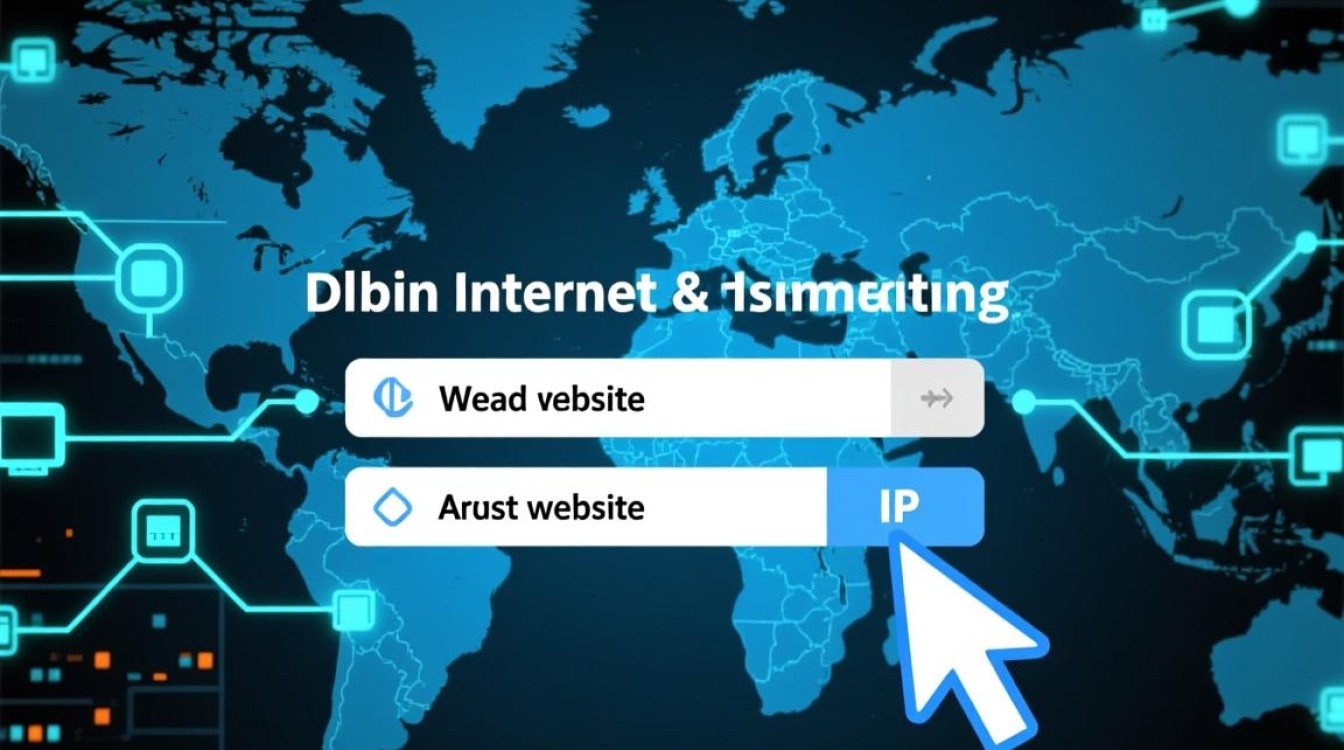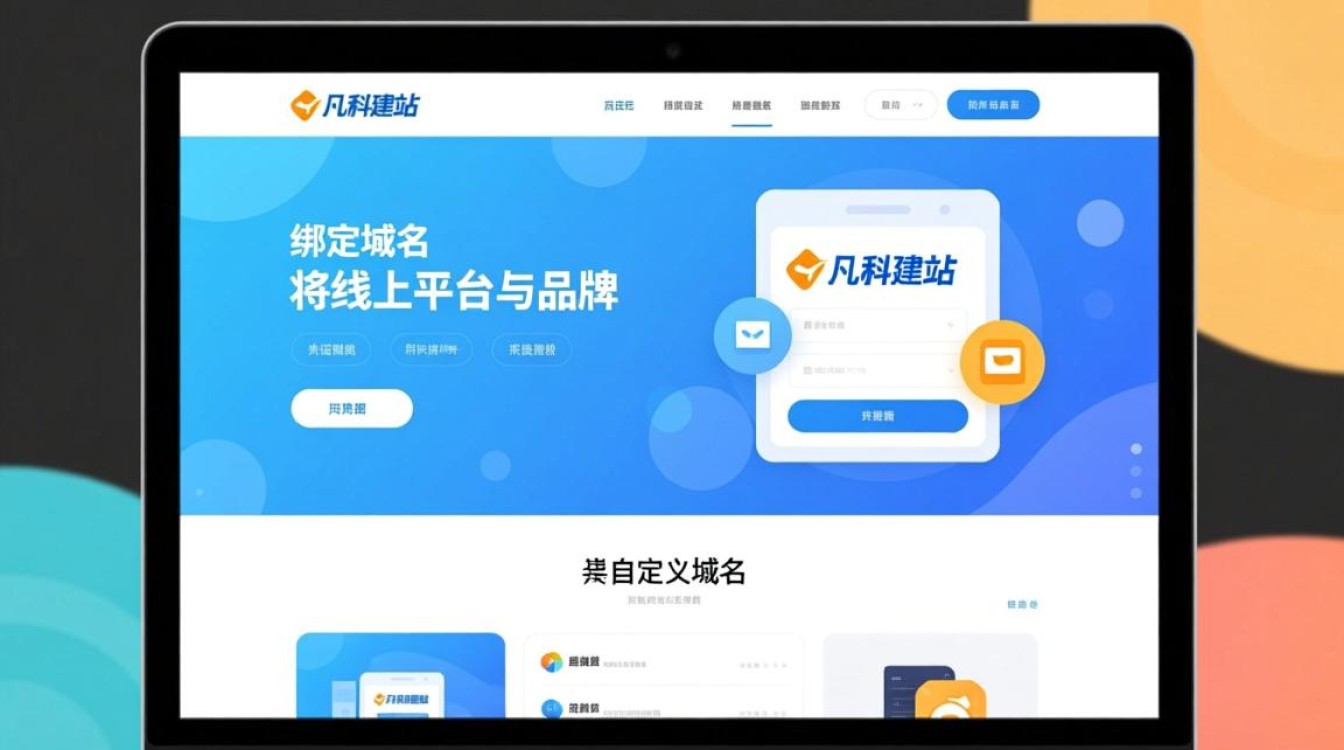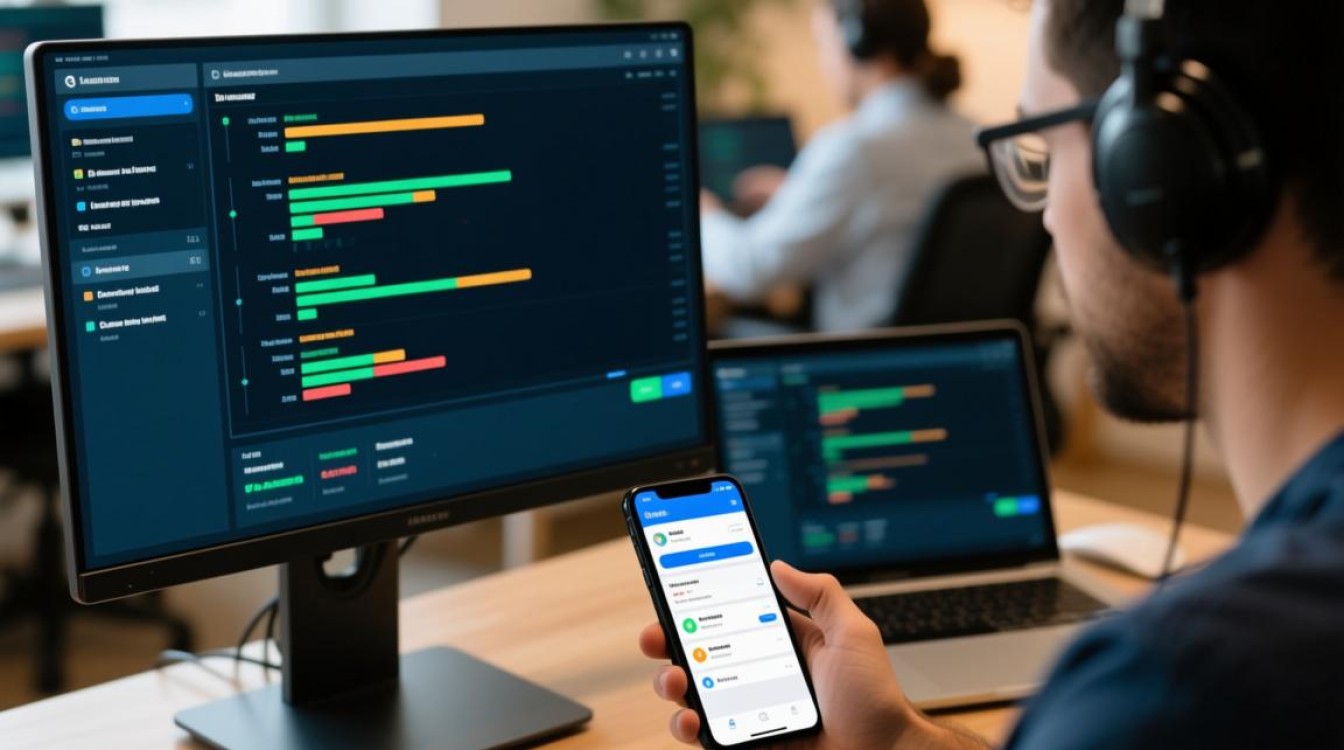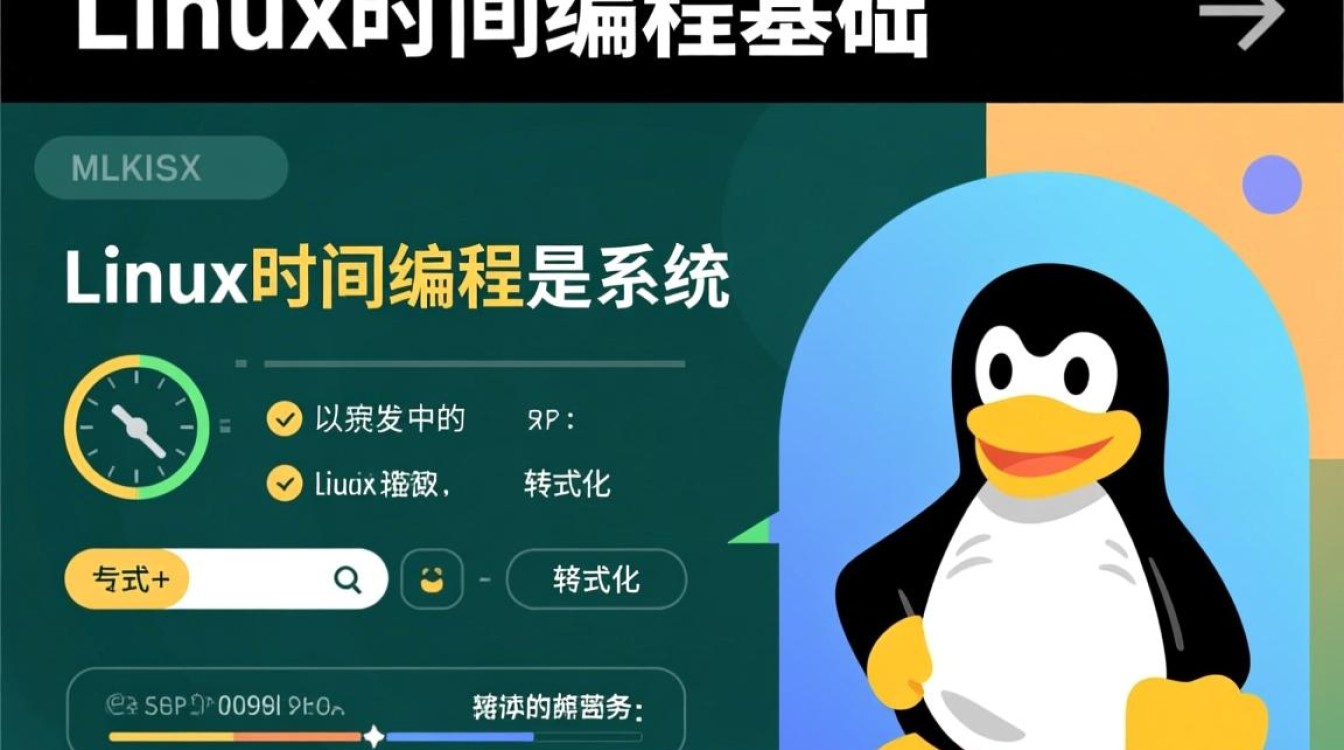新网怎么设置域名解析
域名解析是将域名指向服务器IP地址的过程,是实现网站访问的关键步骤,新网作为国内知名的域名注册商,提供了便捷的域名解析管理功能,本文将详细介绍新网设置域名解析的具体步骤、常见记录类型及注意事项,帮助用户快速完成配置。

登录新网域名管理后台
需要登录新网的域名管理后台,打开新网官网(https://www.xinnet.com/),点击右上角的“登录”按钮,输入注册时的账号和密码完成登录,登录成功后,在个人中心页面找到“域名管理”或“我的域名”入口,进入域名列表,在列表中找到需要设置解析的目标域名,点击右侧的“管理”或“解析”按钮,进入域名解析管理界面。
进入解析记录设置页面
在域名管理界面,选择“域名解析”或“DNS解析”功能模块,新网通常提供默认的DNS服务器(如dns1.xinnet.cn、dns2.xinnet.cn等),若需使用其他DNS服务(如阿里云、腾讯云DNS),需先在域名注册商处修改NS记录,本文以新网默认DNS为例,点击“添加记录”或“解析记录管理”,进入解析设置页面。
添加解析记录
解析记录的核心是配置记录类型、主机记录、记录值、优先级(MX记录)及TTL值,以下是常见记录类型的设置方法:
-
A记录:用于将域名指向IPv4地址,适用于网站服务器。

- 主机记录:通常填写“@”(代表主域名)、“www”(代表www子域名)或自定义前缀(如“mail”)。
- 记录值:输入服务器的公网IP地址(如“123.45.67.89”)。
- TTL:默认为“10分钟”(可设置为1秒~7天),数值越小,修改后生效越快。
-
CNAME记录:用于将域名指向另一个域名,通常用于解析子域名到第三方服务(如CDN、邮箱)。
- 主机记录:填写子域名前缀(如“blog”)。
- 记录值:输入目标域名(如“cdn.example.com”)。
-
MX记录:用于设置邮箱服务器,需指定优先级(数值越小优先级越高)。
- 主机记录:默认为“@”。
- 记录值:输入邮箱服务器地址(如“mx1.qq.com”)。
- 优先级:如“10”(腾讯企业邮箱常用)、“5”(网易企业邮箱常用)。
-
TXT记录:用于验证域名所有权或配置SPF反垃圾邮件策略。
- 主机记录:根据需求填写(如“@”或“@._dmarc”)。
- 记录值:输入文本内容(如“v=spf1 include:spf.qq.com ~all”)。
保存与验证记录
填写完记录信息后,点击“确定”或“保存”按钮,新网解析记录通常会在10分钟内生效(TTL值影响生效时间),可通过以下方式验证:

- 在线工具:使用“站长之家DNS查询”或“Ping”命令,输入域名检查是否指向正确IP。
- 本地测试:在浏览器中访问域名,或通过邮箱客户端测试收发邮件功能。
常见问题与注意事项
- 解析不生效:检查记录值是否正确(如IP地址、域名格式),确认TTL值是否设置过短;等待10~15分钟后重试。
- 修改NS记录:若需使用第三方DNS(如Cloudflare),需在域名注册商处将NS记录修改为第三方提供的DNS服务器地址(如“ns1.cloudflare.com”)。
- 安全设置:建议开启“动态DNS”或“域名锁定”功能,防止恶意篡改;重要记录(如MX记录)添加后可截图备份。
- 批量管理:新网支持批量导入解析记录(CSV格式),适合拥有多个域名的用户,可提高配置效率。
通过以上步骤,用户可轻松完成新网域名解析的设置,正确的解析配置是网站稳定运行的基础,建议在操作前确认服务器IP或目标域名信息,避免因输入错误导致服务中断,如遇复杂需求(如负载均衡、多线路解析),可参考新网官方帮助文档或联系客服支持。